怎麼調整jpg圖片大小
- 藏色散人原創
- 2021-05-19 16:27:0669037瀏覽
調整jpg圖片大小的方法:首先將需要修改的圖片在PS裡面打開;然後選擇圖像,並在圖像大小裡面設置所需的高度和寬度;接著按住圖片將圖片拖出成為一個獨立的視窗;最後選擇圖片大小,調整jpg圖片大小即可。

本教學操作環境:windows7系統、Adobe Photoshop CS6版、Dell G3電腦。
在PS裡面點選檔案中的打開,將需要修改的圖片在PS裡面打開。
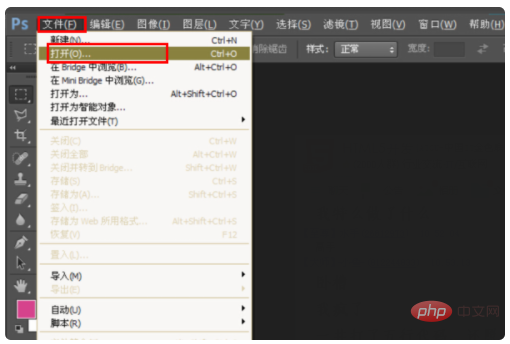
打開之後在PS的工具列下面會看的這個圖片。
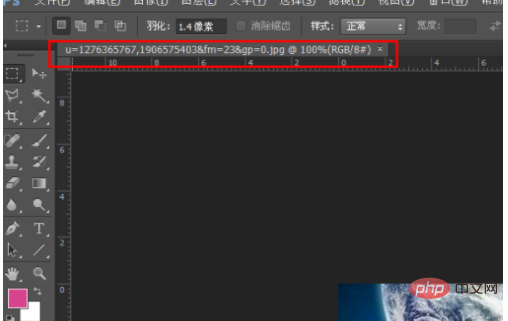
然後選擇圖像,在圖像大小裡面設定所需的高度和寬度。
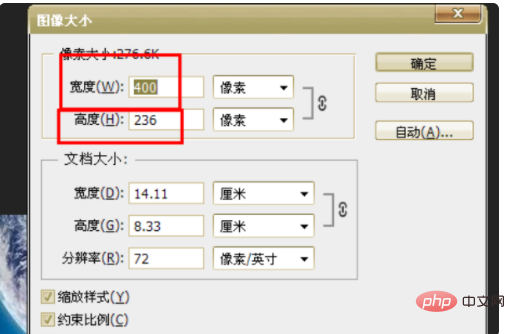
這樣就將圖片完成了縮放,接著將按住圖片將圖片拖出成為一個獨立的視窗。
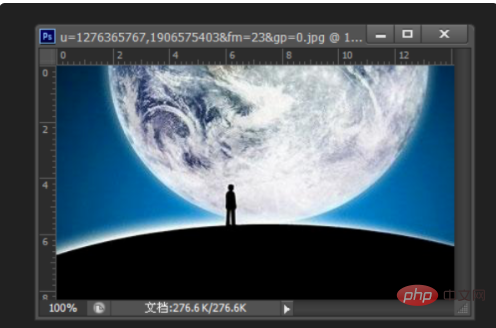
然後直接點擊圖片上面的邊框位置,就會彈出窗口,選擇圖片大小。
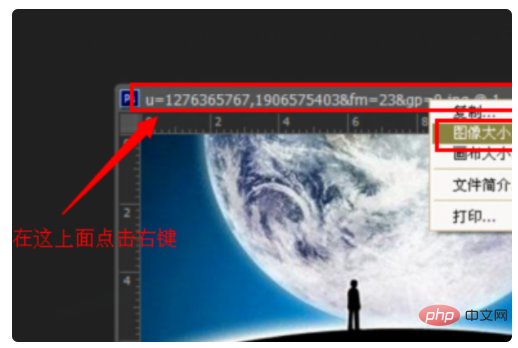
然後繼續在圖片大小的視窗中設定一個寬度和高度,確定即可,這樣就將圖片大小修改了。
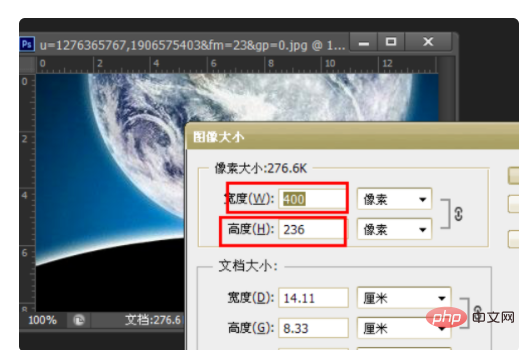
推薦:《ps教學》
以上是怎麼調整jpg圖片大小的詳細內容。更多資訊請關注PHP中文網其他相關文章!
陳述:
本文內容由網友自願投稿,版權歸原作者所有。本站不承擔相應的法律責任。如發現涉嫌抄襲或侵權的內容,請聯絡admin@php.cn
上一篇:ps怎麼進行降噪處理下一篇:ps怎麼進行降噪處理

